Sony WG-C20 Getting Started Guide [lt]
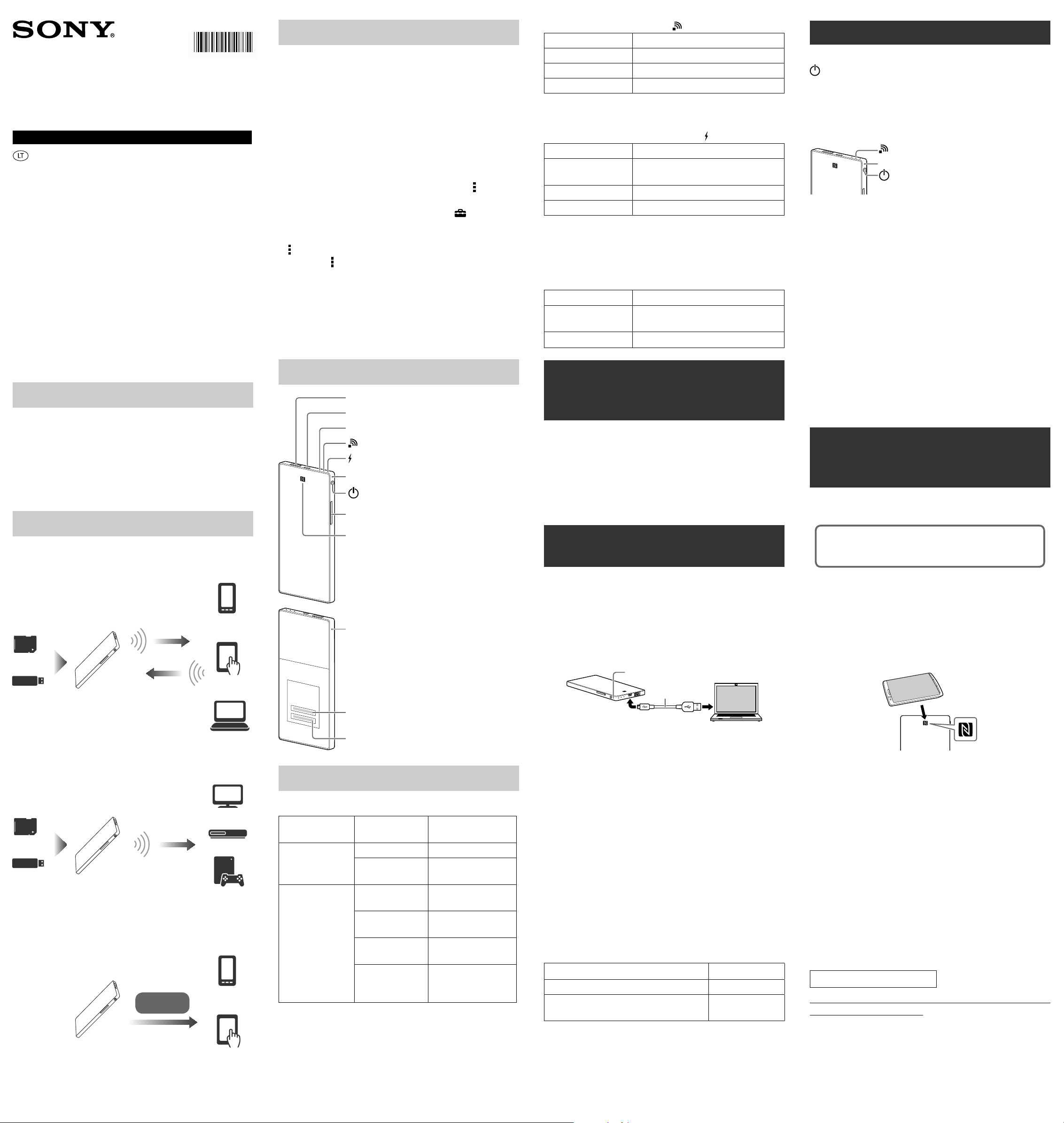
4-479-235-13(1)
LV6 M
Nešiojamas bevielis serveris
Greito veiksmų
pradėjimo instrukcija
Išmaniesiems telefonams/planšetiniams kompiuteriams
Ši greito veiksmų pradėjimo instrukcija yra skirta, kad padėti
lengvai nustatyti įrenginį, kad galėtumėte kuo greičiau
pradėti mėgautis šio įrenginio siūlomomis galimybėmis.
Perskaitykite šią greito veiksmų pradėjimo instrukciją, kai šį
įrenginį naudojate kartu su išmaniuoju telefonu arba
planšetiniu kompiuteriu.
Kai šį įrenginį naudojate kartu su kompiuteriu, iš nurodytos
interneto svetainės parsisiųskite “Quick Start Guide for
Computer Users” (greito veiksmų pradėjimo instrukcija
kompiuterio vartotojams).
http://www.sony.net/c20/
WG-C20 serija
© 2013 Sony Corporation
Šioje naudojimo instrukcijoje
panaudoti žymėjimai
Šiame dokumente yra naudojami toliau nurodyti žymėjimai.
WG-C20 “Šis įrenginys”
Išmanusis telefonas/planšetinis kompiuteris “Įrenginys”
Taikomoji programa darbui su failais (File Manager)
“Taikomoji programa”
Naudojimo pavyzdžiai
Wi-Fi duomenų saugojimo įrenginys
Turinio
SD kortelė
USB atmintinė
WG-C20
atvaizdavimas
ir kopijavimas
Turinio
kopijavimas
Išmanusis
telefonas
Planšetinis
kompiuteris
Apie pagalbos vadovėlį
Galite atvaizduoti pagalbos vadovėlį taikomojoje programoje
arba naudodami interneto naršyklę.
Įrenginį reikia prijungti prie interneto, kad būtų galima
parsisiųsti pagalbos vadovėlį naudojant taikomąją programą
arba atvaizduoti pagalbos vadovėlį naudojant interneto
naršyklę. Jeigu įrenginys yra prijungtas prie šio įrenginio,
žiūrėkite skyrių “Prijungimas prie interneto”.
Naudojant taikomąją programą
Iš pradžių parsisiųskite pagalbos vadovėlį į savo įrenginį.
Naudodami Android įrenginį lengvai spustelėkite *, po to
spustelėkite [Help].
Naudodami iOS įrenginį lengvai spustelėkite
atvaizduotumėte nustatymo langą, po to lengvai spustelėkite
[Help].
]
[
piktograma nepasirodo kai kurių Android įrenginių
*
]
[
lange. Jeigu
pagrindinio meniu mygtuką, kuris yra už ekrano ribų.
Naudojant interneto naršyklę
Prieikite prie interneto svetainės
(http://rd1.sony.net/help/pws/c20/gb/) naudodami interneto
naršyklę.
piktograma nepasirodo ekrane, paspauskite
, kad
Įrenginio dalys
USB A lizdas *1
USB microB lizdas *2
ACCESS (prieiga) indikatorius
(bevielis LAN) indikatorius
(maitinimo tiekimas) indikatorius
Baterijos indikatorius
(maitinimas) mygtukas
Kortelės plyšys (SD kortelė)
NFC palietimo taškas
*1 Maitinimo tiekimui jūsų įrenginiui/
ryšiui su USB atmintine ir t.t.
*2 Šio įrenginio įkrovimui/
ryšiui su kompiuteriu
Atstatymo jungiklis
MAC adresas
Bevielio LAN indikatorius
Indikatoriaus padėtis Padėtis
Žalia spalva Bevielis LAN yra įjungtas
Žalia spalva, blyksi Bevielis LAN pradeda veikti
Užgesęs Bevielis LAN yra išjungtas
• Kai šis įrenginys yra perjungtas į maitinimo tiekimo būseną,
indikatorius yra užgesęs.
Maitinimo tiekimo indikatorius
Indikatoriaus padėtis Padėtis
Žalia spalva Maitinimo tiekimo metu arba parengties
metu
Raudona spalva, blyksi Klaida
Užgesęs Maitinimo tiekimas yra išjungtas
• Kai įrenginys, pavyzdžiui, kompiuteris yra prijungtas prie
USB microB lizdo, nėra prieinamas maitinimo tiekimas ir
prieiga prie duomenų per USB A lizdą. Tokiu atveju
maitinimo tiekimo indikatorius yra išjungtas.
ACCESS (prieiga) indikatorius
Indikatoriaus padėtis Padėtis
Gintarinė spalva Vyksta sistemos programinės įrangos
naujinimas arba kilo klaida
Gintarinė spalva, blyksi Vyksta prieiga prie duomenų
1veiksmas. SD kortelės arba USB
įrenginio prijungimas prie šio
įrenginio
Įdėkite SD kortelę į šio įrenginio kortelės plyšį arba prijunkite
USB įrenginį prie šio įrenginio USB A lizdo.
Pastaba
• Jeigu atjungsite SD kortelę arba USB įrenginį nuo šio
įrenginio, kol vyksta prieiga prie duomenų, galite sugadinti
svarbius duomenis. Prieš atjungimą įsitikinkite, kad neblyksi
prieigos prie duomenų indikatorius.
2veiksmas. Šio įrenginio
pastatymas
Šis įrenginys turi įkraunamą bateriją.
Prieš naudojimą įkraukite šį įrenginį.
Įkraukite šį įrenginį naudodami kompiuterį arba USB
kintamosios srovės adapterį (nekompl.).
Įkrovimas naudojant kompiuterį
Prijunkite šį įrenginį prie kompiuterio USB kabeliu (kompl.).
Baterijos indikatorius
USB kabelis
(kompl.)
3veiksmas. Maitinimo įjungimas
Paspauskite ir 5 sekundes arba ilgiau laikykite paspaustą
(maitinimas) mygtuką.
Įsijungia šio įrenginio maitinimas, po to įsijungia baterijos
indikatorius.
Bevielio LAN veikimo pradėjimo metu blyksi bevielio LAN
indikatorius. Kai veiksmų pradėjimas yra atliktas, indikatorius
šviečia.
(bevielis LAN) indikatorius
Baterijos indikatorius
(maitinimas) mygtukas
Pastabos
• Kai likęs baterijos krūvis yra mažas, blyksi (raudona spalva)
likusio baterijos krūvio indikatorius. Įkraukite šį įrenginį.
• Įmanoma, po maitinimo įjungimo praeis kelios minutės, kol
įrenginys pradės veikti. Tai nėra veikimo sutrikimas.
• Norėdami įkrauti šį įrenginį iš kompiuterio, kai yra prijungtas
šio įrenginio maitinimas, prijunkite kompiuterį prie
kintamosios srovės adapterio, po to prijunkite šį įrenginį
prie kompiuterio.
Šio įrenginio išjungimas
Paspauskite ir 3 sekundes arba ilgiau laikykite paspaustą
(maitinimas).
Išsijungia šio įrenginio maitinimas, po to užgęsta bevielio LAN
indikatorius ir baterijos indikatorius.
Pastaba
• Neišjunkite šio įrenginio maitinimo duomenų perdavimo
metu.
4(a) veiksmas. Taikomosios
programos įdiegimas ir
paleidimas (kai naudojate NFC)
Žiūrėkite įrenginio naudojimo instrukciją, kad sužinotumėte,
ar įrenginys remia NFC*.
Jeigu jūsų įrenginio NFC nėra įjungtas, žiūrėkite
“4(b) veiksmas. Taikomosios programos
įdiegimas ir paleidimas (kai nenaudojate NFC).”
*NFC yra technologija, kuri leidžia sudaryti mažo veikimo
radiuso bevielį ryšį tarp skirtingų įrenginių, pavyzdžiui,
mobilių telefonų, IC mikroschemų ir kt.
Taikomosios programos įdiegimas
Įsitikinkite, kad įrenginiui NFC yra nustatytas į ON.
Įrenginiu, kurio NFC aktyvuotas, palieskite šio įrenginio NFC
tašką.
DLNA ryšys
SD kortelė
USB atmintinė WG-C20
Turinio atvaizdavimas
Skirtingi DLNA
kliento įrenginiai
Baterijos kroviklis
USB ryšys
WG-C20
*Išsamesnę informaciją žiūrėkite pagalbos vadovėlyje.
Maitinimo
tiekimas
Kompiuteris
Išmanusis
telefonas
Planšetinis
kompiuteris
Serijos numeris
Šio įrenginio indikatorius
Baterijos indikatorius
Indikatoriaus
padėtis
Įkrovimo
indikatorius
Naudojamos
baterijos likusio
krūvio lygis
* Kai kurie USB lizdai neremia baterijos įkrovimo, nors jie
užtikrina maitinimo tiekimą. Tokiu atveju net tada, jeigu
įkrovimas yra atliktas, baterijos indikatorius neužgęsta.
Gintarinė spalva Vyksta įkrovimas
Gintarinė spalva ->
išj.*
Žalia spalva, lėtai
blyksi
Žalia spalva, blyksi Vidutinis likusio
Raudonas, greitai
blyksi
Užgesęs Baterijoje nėra krūvio
Padėtis
Atliktas įkrovimas
Aukštas likusio baterijos
krūvio lygis
baterijos krūvio lygis
Žemas likusio baterijos
krūvio lygis
arba išjungtas
maitinimas
Įkrovimas naudojant USB kintamosios srovės adapterį
(nekompl.)
Galite įkrauti šį įrenginį prie jo prijungę USB kabelį (kompl.) ir
USB kintamosios srovės adapterį (nekompl.), po to prijunkite
USB kintamosios srovės adapterį prie elektros lizdo.
Žiūrėkite techninio rėmimo interneto svetainę
(http://www.sony.net/c20/), kad gautumėte išsamesnę
informaciją apie USB kintamosios srovės adapterius, kurių
naudojimas su šiuo įrenginiu yra patvirtintas.
Kai įkrovimas yra atliktas, užgęsta baterijos indikatorius*.
Kai įkrovimas yra atliktas, atjunkite USB kabelį.
* Kai kurie USB lizdai neremia baterijos įkrovimo, nors jie
užtikrina maitinimo tiekimą. Tokiu atveju net tada, jeigu
įkrovimas yra atliktas, baterijos indikatorius neužgęsta.*
Žiūrėkite lentelę, kurioje yra nurodyta įkrovimo trukmė.
Apytiksli įkrovimo trukmė
Įkrovimo įrenginiai Įkrovimo trukmė
Kompiuteris 8 valandos
USB kintamosios srovės adapteris (kai
naudojate AC-UD10)
* Apytikslė įkrovimo trukmė skiriasi priklausomai nuo
naudojamo USB kintamosios srovės adapterio (nekompl.).
3,5 valandos*
Įrenginys automatiškai prieina prie Google Play taikomosios
programos puslapio.
Jeigu kameros ir įrenginio neįmanoma prijungti naudojant
NFC, elkitės taip.
–Lėtai judinkite įrenginį virš šio įrenginio N ženklo.
–Jeigu įrenginys yra dėkle, išimkite iš dėklo.
Pastaba
• NFC yra prieinama, kai šviečia bevielio LAN indikatorius.
Taikomosios programos paleidimas ir prijungimas prie
bevielio LAN
Dar kartą palieskite įrenginiu šio įrenginio N ženklą.
Kai pasirodo taikomosios programos pagrindinis langas,
prijungimas yra atliktas.
Įmanoma, šio įrenginio pradinis nustatymas užims kelias
minutes, kai jį naudosite pirmą kartą.
Svarbi informacija!
Kai paleidžiate taikomąją programą, įrenginio ekrane pasirodo
kvietimas nustatyti saugumą.
Labai svarbu nustatyti saugumą prieš bevielio LAN
įrenginio naudojimą. Jeigu nenustatysite apsaugos, kiti
suderinami įrenginiai perdavimo radiuse galės
prisijungti prie šio įrenginio.
Dėl apsaugos nustatymo žiūrėkite pagalbos vadovėlyje.
(tęsinys antroje pusėje)
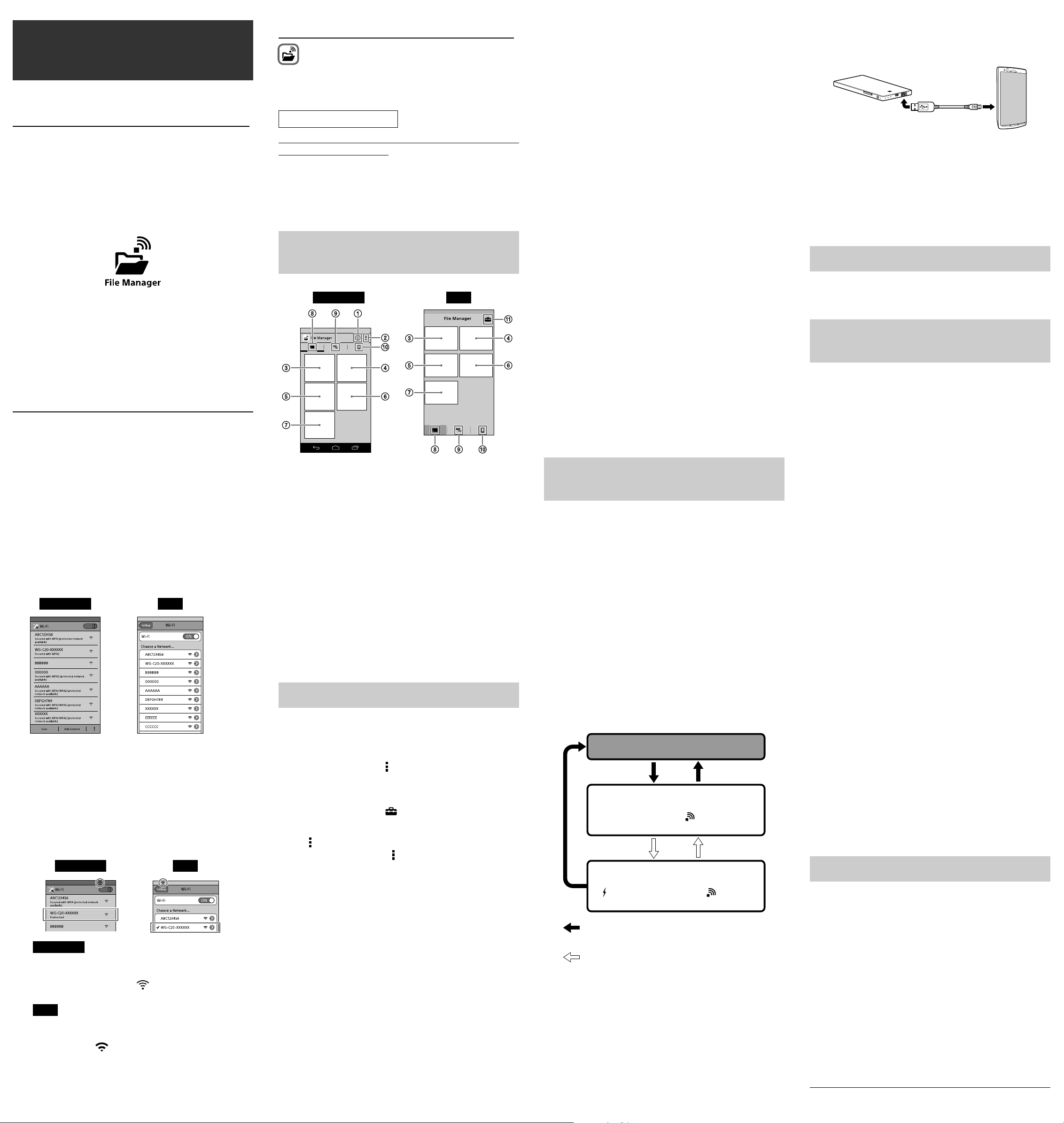
4(b) veiksmas. Taikomosios
programos įdiegimas ir
paleidimas (kai nenaudojate NFC)
Kai nenaudojate NFC funkcijos, elkitės taip.
Taikomosios programos įdiegimas
Kad galėtumėte naudoti šį įrenginį, į savo įrenginį įdiekite
numatytą taikomąją programą.
Žiūrėkite techninio rėmimo interneto svetainėje (http://www.
sony.net/c20/), kad sužinotumėte apie suderinamas
operacines sistemas ir įrenginių sąrašą, kurių veikimas su šiuo
įrenginiu yra patvirtintas.
Google Play arba App Store ieškokite File Manager ir įdiekite jį.
Pastaba
• File Manager taikomoji programa yra nemokama. Tačiau
gali būti mokestis už parsisiuntimą priklausomai nuo
naudojamo ryšio paslaugos teikėjo.
Po įdiegimo pereikite prie “Prijungimas prie bevielio LAN” be
taikomosios programos paleidimo.
Prijungimas naudojant bevielį LAN
Prijunkite šį įrenginį prie įrenginio naudodami bevielį LAN.
Atlikite šį nustatymą po numatytos taikomosios programos
įdiegimo.
Taikomosios programos paleidimas
Lengvai spustelėkite įrenginio piktogramą, kad
paleistumėte taikomąją programą.
Įmanoma, šio įrenginio pradinis nustatymas užims kelias
minutes, kai jį naudosite pirmą kartą.
Svarbi informacija!
Kai paleidžiate taikomąją programą, įrenginio ekrane pasirodo
kvietimas nustatyti apsaugą.
Labai svarbu nustatyti apsaugą prieš bevielio LAN
įrenginio naudojimą. Jeigu nenustatysite apsaugos, kiti
suderinami įrenginiai perdavimo radiuse galės
prisijungti prie šio įrenginio.
Dėl apsaugos nustatymo žiūrėkite pagalbos vadovėlyje.
Taikomosios programos pradinis
langas
Android iOS
Jeigu reikia, įveskite slaptažodį įrenginiui,
5
prie kurio norite prijungti, po to lengvai
spustelėkite [OK].
Jeigu norite prijungti prie apsaugoto bevielio LAN
maršruto parinktuvo, įmanoma, reikės įvesti
slaptažodį.
Įrenginys pasileidžia kartotinai ir prisijungia prie
bevielio LAN maršruto parinktuvo.
Pastabos
• Bevieliams LAN maršruto parinktuvams galima registruoti
iki 8 SSID.
• Kai naudojate namuose, reikalingas interneto ryšys ir
bevielio LAN maršruto parinktuvas.
• Kai naudojate lauke, patikrinkite bevielio LAN prieinamumą
šioje vietoje naudodami viešojo bevielio LAN paslaugos
teikėjo interneto svetainę arba kitą informacijos šaltinį.
Įmanoma, tokių paslaugų naudojimui reikės pasirašyti
atskirą sutartį su paslaugos teikėju.
• Nėra garantuojamas ryšys naudojant visas viešas bevielio
LAN paslaugas.
• Bevielis LAN apsikeitimui informacija naudoja radijo bangas,
kurios užtikrina lengvą prieigą ryšio radiuse. Tokiu būdu,
jeigu nėra nustatytos apsaugos nuostatos, yra rizika, kad
trečioji šalis (programišius) tame pačiame tinkle gali
piktavališkais tikslais prieiti prie jūsų įrenginio duomenų.
Apsaugos nustatymas yra jūsų sprendimas ir atsakomybė,
tai padaryti labai patartina.
• Įmanoma, ryšio sudarymas užims kažkiek laiko arba ryšys
nebus sudarytas priklausomai nuo naudojimo terpės.
• Neįmanoma prijungti prie bet kurio bevielio LAN maršruto
parinktuvo su paslėptu SSID.
Prijunkite USB kabelio antrą galą prie šio
3
įrenginio USB A lizdo.
* Žiūrėkite pagalbos vadovėlį, kur yra nurodytas
maitinimo tiekimą remiančių įrenginių sąrašas.
http://www.sony.net/c20/
Pastaba
• Jeigu maitinimo tiekimas viršija maksimalų išvesties srovės
lygį, saugumo funkcija jį išjungia, ir blyksi (raudona spalva)
maitinimo tiekimo indikatorius.
Kitos funkcijos
Žiūrėkite pagalbos vadovėlį dėl atkūrimo, kai naudojate DLNA
remiantį įrenginį.
Apie techninio rėmimo interneto
svetainę.
Techninio rėmimo interneto svetainėje galite gauti
informaciją apie gaminius, kurių veikimas su šiuo įrenginiu yra
patvirtintas. Tačiau nėra garantuojama, kad šis įrenginys pilnai
veiks kartu su techninio rėmimo interneto svetainėje
nurodytais elementais.
http://www.sony.net/c20/
Pastabos
• Po šio ryšio sudarymo įrenginio interneto ryšys yra
nutraukiamas.
Įjunkite šio įrenginio maitinimą.
1
Naudodami įrenginio nuostatų meniu,
2
įjunkite Wi-Fi ir atvaizduokite Wi-Fi tinklų
langą.
Android iOS
Wi-Fi tinklų sąraše lengvai spustelėkite šį
3
įrenginį SSID [WG-C20-XXXXXX]*, kad
prijungtumėte.
* “xxxxxx” yra MAC adreso paskutiniai 6 skaičiai. MAC
adresas yra nurodytas šio įrenginio gale.
PWS (šis įrenginys) informacija
Kiti meniu
Vaizdų atvaizdavimas
Vaizdo įrašų žiūrėjimas
Muzikos klausymasis
Dokumento atvaizdavimas
Paieška aplankuose
SD kortelė
Į šį įrenginį įdėtos SD kortelės duomenys.
USB įrenginys
Prie šio įrenginio prijungto USB įrenginio duomenys.
Lokalinis atminties įrenginys
Duomenys jūsų įrenginyje.
Nuostatos
Pastaba
• Ekrano parodymai gali skirtis.
Prijungimas prie interneto
Įsitikinkite, kad šis įrenginys yra įjungtas.
1
Android
*
Lengvai spustelėkite
[Settings].
iOS
Lengvai spustelėkite
nuostatų langą.
, po to lengvai spustelėkite
, kad atvaizduotumėte
Maitinimo tiekimas kitiems
įrenginiams
Įjunkite šio įrenginio maitinimą.
1
Prijunkite komplektuojamą USB kabelį* prie
2
įrenginio, kuriam tieksite maitinimą.
* Ryšiui su iPhone, iPad arba iPod touch naudokite
specialų kabelį, kuris yra komplektuojamas su šiuo
įrenginiu.
Prieš maitinimo tiekimą
Įsitikinkite, kad šio įrenginio likęs baterijos krūvis yra
pakankamas.
Maitinimo tiekimas
Maitinimo tiekimas yra prieinamas, kai šis įrenginys
yra bevielio LAN būsenoje arba maitinimo tiekimo
būsenoje.
Išjungtas maitinimas
Bevielio LAN būsena
Šviečia .
Patvirtinkite ryšį.
4
Android iOS
Android
Ryšys yra sudarytas, kai [Connected] yra
atvaizduojama po išrinktu SSID, ir ekrano viršutinėje
dalyje yra atvaizduojama
iOS
Ryšys yra sudarytas, kai ženklas pasirodo po kairę nuo
išrinkto SSID, ir ekrano viršutinėje dalyje yra
atvaizduojama
Šis įrenginys dabar yra prijungtas prie kito įrenginio
naudojant bevielį LAN.
:
.
:
.
]
[
piktograma nepasirodo kai kurių Android
*
]
[
įrenginių lange. Jeigu
ekrane, paspauskite pagrindinio meniu mygtuką,
kuris yra už ekrano ribų.
Lengvai spustelėkite [Internet settings].
2
Nustatykite jungiklį ekrano viršutiniame
3
piktograma nepasirodo
dešiniame kampe į ON (įjungtas).
Pasirodo prieinamų bevielio LAN maršruto parinktuvo
prieigos taškų sąrašas.
Lengvai spustelėkite SSID prieigos tašką,
4
prie kurio norite prijungti.
Lengvai spustelėkite prijungtą arba registruotą SSID,
kad atvaizduotumėte tinklo informaciją.
Maitinimo tiekimo būsena
šviečia žalia spalva, po to užgęsta.
Paspauskite ir 3 sekundes arba ilgiau
laikykite paspaustą maitinimo mygtuką.
Nuo pusės sekundės iki sekundės palaikykite
paspaustą maitinimo mygtuką.
• Maitinimo tiekimo būsenoje yra prieinamas didelio
galingumo maitinimo tiekimas, kad būtų galima
įkrauti įrenginį, esant maksimaliai išvesties srovei
1,5A.
• Didelio galingumo maitinimo tiekimas nėra
prieinamas LAN būsenoje.
Prekių ženklai
• Apple, iPhone, iPad ir iPod touch yra Apple Inc. prekių
ženklai, kurie yra registruoti JAV ir kitose šalyse.
• App Store yra Apple Inc. paslaugos ženklas.
• Android ir Google Play yra Google Inc. prekių ženklai.
• Wi-Fi® ir Wi-Fi Alliance® Wi-Fi Alliance registruoti prekių
ženklai.
• N ženklas yra NFC Forum, Inc. prekės ženklas arba
registruotas prekės ženklas JAV ir kitose šalyse.
• DLNA ir DLNA CERTIFIED yra Digital Living Network Alliance
prekių ženklai ir/arba paslaugų ženklai.
Kiti šioje instrukcijoje panaudoti gaminių pavadinimai,
prekybos pavadinimas, paslaugų pavadinimai ir t.t. yra
atitinkamų kompanijų arba organizacijų prekių ženklai arba
registruoti prekių ženklai.
Versta SIA “CMEDIA”, 2014
info@cmedia.lv
